Para que o Pixel do Facebook registre os eventos do seu site e os mostre no relatório de acompanhamento do Gerenciador de Eventos do Facebook, é preciso que o código esteja instalado na sua Nuvemshop e que ao menos um evento aconteça após a configuração do Pixel.
Depois de instalar o Pixel no seu painel administrador Nuvemshop, você conseguirá realizar testes para entender se os eventos são registrados corretamente, como PageView (visualização da página), início do processo de compra, finalização de compra, etc.
Warning
Antes de verificar e testar o Pixel do Facebook, você deve gerar o código e vinculá-lo no seu painel Nuvemshop. Se ainda não instalou o código, consultar o tutorial 👉 Como criar e instalar o Pixel do Facebook?.
A seguir, te mostramos como testar os eventos do Pixel.
Vamos começar!
1. Acessar 🌐 Gerenciador de Eventos do Facebook.
2. No menu lateral, acessar a aba "Fonte de dados".
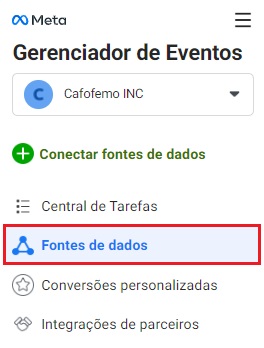
3. Selecionar o Pixel vinculado à sua Nuvemshop e clicar na aba "Eventos de Teste".
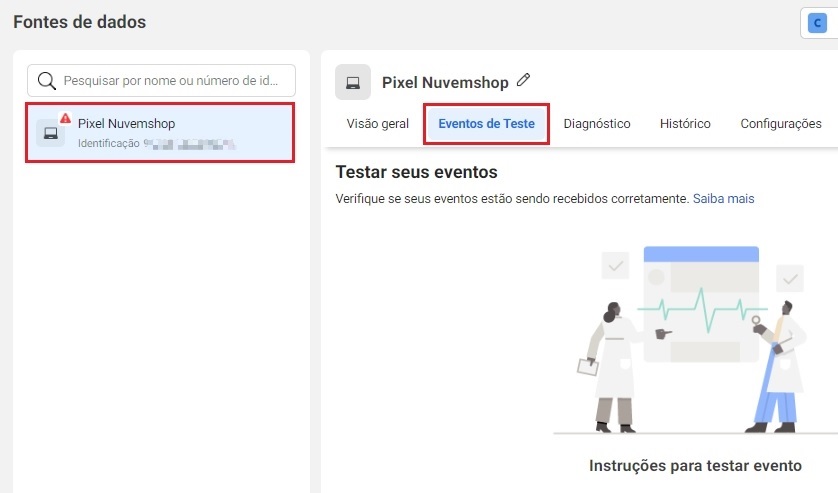
4. Em seguida, localizar a janela "Testar eventos do Navegador", inserir a URL da sua loja e clicar em “Abrir site”.
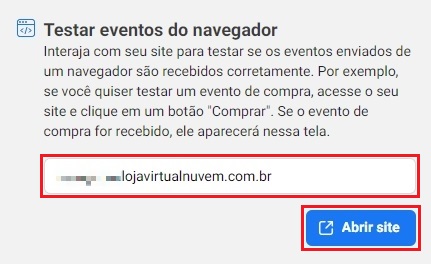
5. Feito isso, o seu site será aberto em uma nova aba do navegador. Então, simule uma navegação pela loja e uma compra de testes (não é necessário finalizá-la).
6. Ao concluir a navegação e a compra teste na sua loja, voltar para a aba com o Gerenciador de Eventos aberto e atualizar a página.
Você verá na tela os eventos realizados na loja, isso quer dizer que o código do Pixel foi vinculado corretamente.
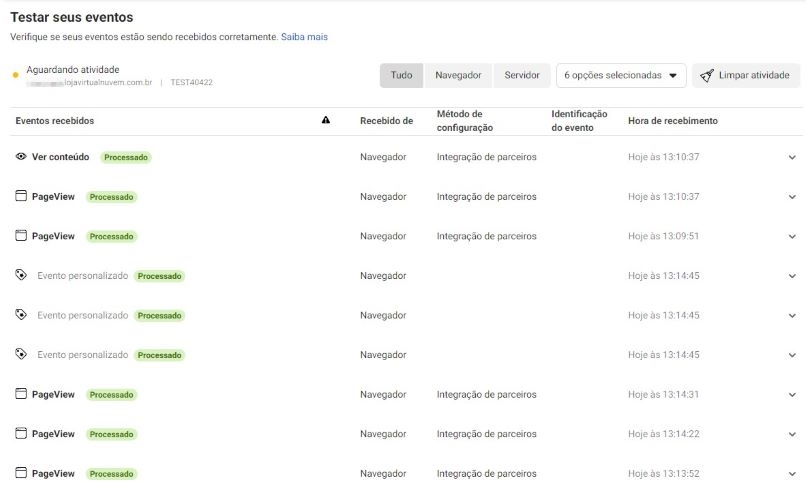
7. Para acompanhar a atividade do Pixel, basta voltar à aba “Visão Geral”.
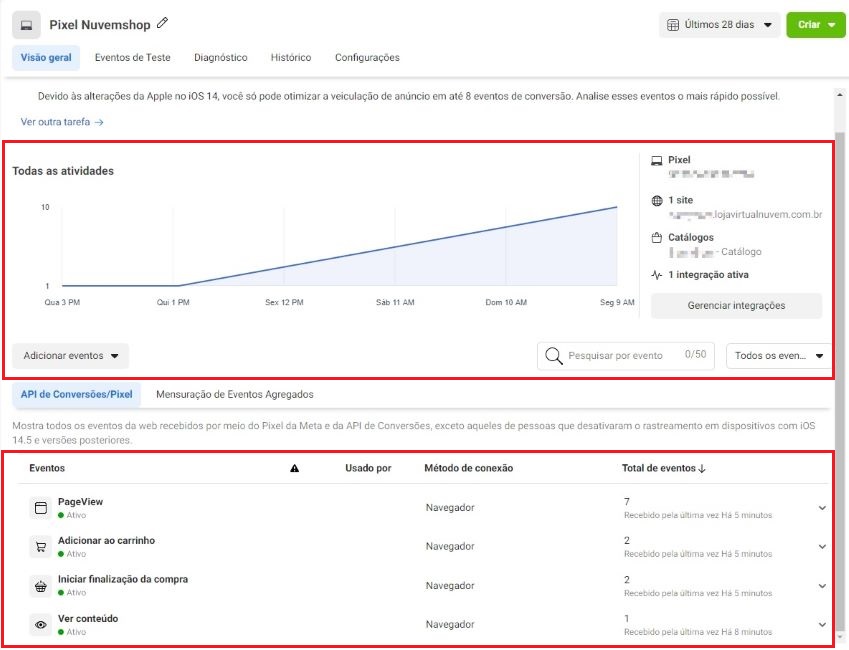
Info
Extensões de bloqueadores de anúncio podem impedir o funcionamento correto do Pixel em sua loja. Portanto, é recomendável desabilitá-las para realizar as configurações e teste de eventos.
Pronto! 🙌
O teste de funcionamento do Pixel do Facebook foi concluída.
Info
Uma forma de testar os eventos do Pixel é através da extensão 🌐 Facebook Pixel Helper, que pode ser instalada no seu navegador.
❗ Importante: o evento purchase não é registrado nessa ferramenta, ele é visualizado como "PageView".
Para saber quais eventos são enviados da Nuvemshop para o Pixel e como eles funcionam, acessar o tutorial abaixo:
📝 Quais são os eventos disparados pela Nuvemshop para o Pixel do Facebook e como funcionam?


























